
代理伺服器
代理伺服器(Proxy Server)是一种重要的伺服器安全功能,它的工作主要在开放系统互联(OSI)模型的会话层,从而起到防火墙的作用。代理伺服器大多被用来连线INTERNET(国际网际网路)和Local Area Network(区域网路)。
基本介绍
- 中文名:代理伺服器
- 外文名:Proxy Server
- 作用:防火墙
- 功能:代理网路用户去取得网路信息
概念
代理(英语:Proxy),也称网路代理,是一种特殊的网路服务,允许一个网路终端(一般为客户端)通过这个服务与另一个网路终端(一般为伺服器)进行非直接的连线。一些网关、路由器等网路设备具备网路代理功能。一般认为代理服务有利于保障网路终端的隐私或安全,防止攻击。
提供代理服务的电脑系统或其它类型的网路终端称为代理伺服器(英文:Proxy Server)。一个完整的代理请求过程为:客户端首先与代理伺服器创建连线,接着根据代理伺服器所使用的代理协定,请求对目标伺服器创建连线、或者获得目标伺服器的指定资源(如:档案)。在后一种情况中,代理伺服器可能对目标伺服器的资源下载至本地快取,如果客户端所要获取的资源在代理伺服器的快取之中,则代理伺服器并不会向目标伺服器传送请求,而是直接返回快取了的资源。一些代理协定允许代理伺服器改变客户端的原始请求、目标伺服器的原始回响,以满足代理协定的需要。代理伺服器的选项和设定在电脑程式中,通常包括一个“防火墙”,允许用户输入代理地址,它会遮盖他们的网路活动,可以允许绕过网际网路过滤实现网路访问。
主要功能
代理伺服器英文全称是(Proxy Server),其功能就是代理网路用户去取得网路信息。形象的说:它是网路信息的中转站。代理伺服器就好象一个大的Cache,这样就能显着提高浏览速度和效率。更重要的是:Proxy Server(代理伺服器)是Internet链路级网关所提供的一种重要的安全功能,主要的功能有:
- 突破自身IP访问限制,访问国外站点。教育网、过去的169网等
- 网路用户可以通过代理访问国外网站。
- 访问一些单位或团体内部资源,如某大学FTP(前提是该代理地址在该资源 的允许访问範围之内),使用教育网内地址段免费代理伺服器,就可以用于对教育网开放的各类FTP下载上传,以及各类资料查询共享等服务。
- 突破中国电信的IP封锁:中国电信用户有很多网站是被限制访问的,这种限制是人为的,不同Server对地址的封锁是不同的。所以不能访问时可以换一个国外的代理伺服器试试。
- 提高访问速度:通常代理伺服器都设定一个较大的硬碟缓冲区,当有外界的信息通过时,同时也将其保存到缓冲区中,当其他用户再访问相同的信息时, 则直接由缓冲区中取出信息,传给用户,以提高访问速度。
- 隐藏真实IP:上网者也可以通过这种方法隐藏自己的IP,免受攻击。
鑒于上述原因,代理伺服器大多被用来连线INTERNET都是独立的大型
(国际网际网路)和INTRANET(区域网路)。在国内,所谓中国多媒体公众信息网和教育网都是独立的大型国家级区域网路,是与国际网际网路隔绝的。出于各种需要,某些集团或个人在两网之间开设了代理伺服器,如果我们知道这些代理伺服器的地址,就可以利用它到达国外网站。
其它功能
(1)设定用户验证和记账功能,可按用户进行记账,没有登记的用户无权通过代理伺服器访问Internet网。并对用户的访问时间、访问地点、信息流量进行统计。
(2)对用户进行分级管理,设定不同用户的访问许可权,对外界或内部的Internet地址进行过滤,设定不同的访问许可权。
(3)增加缓冲器(Cache),提高访问速度,对经常访问的地址创建缓冲区,大大提高热门站点的访问效率。通常代理伺服器都设定一个较大的硬碟缓冲区(可能高达几个GB或更大),当有外界的信息通过时,同时也将其保存到缓冲区中,当其他用户再访问相同的信息时,则直接由缓冲区中取出信息,传给用户,以提高访问速度。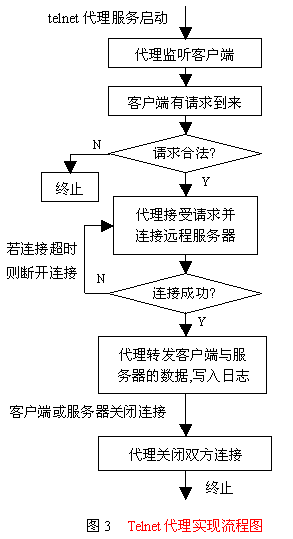 代理伺服器流程图
代理伺服器流程图
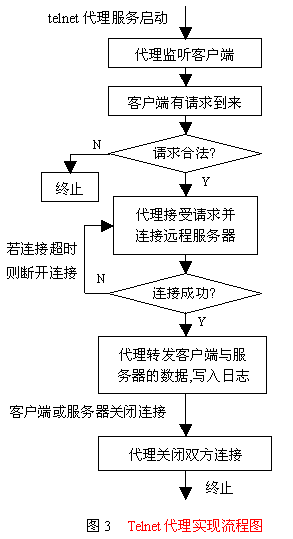 代理伺服器流程图
代理伺服器流程图(4)连线区域网路与Internet,充当防火墙(Firewall):因为所有内部网的用户通过代理伺服器访问外界时,只映射为一个IP位址,所以外界不能直接访问到内部网;同时可以设定IP位址过滤,限制内部网对外部的访问许可权。
(5)节省IP开销:代理伺服器允许使用大量的伪IP地址,节约网上资源,即用代理伺服器可以减少对IP位址的需求,对于使用区域网路方式接入Internet ,如果为区域网路(LAN)内的每一个用户都申请一个IP位址,其费用可想而知。但使用代理伺服器后,只需代理伺服器上有一个合法的IP地址,LAN内其他用户可以使用10.*.*.*这样的私有IP位址,这样可以节约大量的IP,降低网路的维护成本。
代理分类
HTTP代理
www对于每一个上网的人都再熟悉不过了,www连线请求就是採用的http协定,所以我们在浏览网页,下载数据(也可採用ftp协定)时就是用http代理。它通常绑定在代理伺服器的80、3128、8080等连线埠上。
socks代理
相应的,採用socks协定的代理伺服器就是SOCKS伺服器,是一种通用的代理伺服器。Socks是个电路级的底层网关,是DavidKoblas在1990年开发的,此后就一直作为Internet RFC标準的开放标準。Socks 不要求应用程式遵循特定的作业系统平台,Socks 代理与套用层代理、HTTP层代理不同,Socks 代理只是简单地传递数据包,而不必关心是何种套用协定(比如FTP、HTTP和NNTP请求)。所以,Socks代理比其他套用层代理要快得多。它通常绑定在代理伺服器的1080连线埠上。如果您在企业网或校园网上,需要透过防火墙或通过代理伺服器访问 Internet就可能需要使用SOCKS。一般情况下,对于拨接用户都不需要使用它。注意,浏览网页时常用的代理伺服器通常是专门的http代理,它和SOCKS是不同的。因此,您能浏览网页不等于 您一定可以通过SOCKS访问Internet。常用的防火墙,或代理软体都支持SOCKS,但需要其管理员打开这一功能。如果您不确信您是否需要SOCKS或是否有SOCKS可用,请与您的网路管理员联繫。为了使用socks,您需要了解一下内容:
① SOCKS伺服器的IP地址
② SOCKS服务所在的连线埠
③ 这个SOCKS服务是否需要用户认证?如果需要,您要向您的网路管理员申请一个用户和口令
知道了上述信息,您就可以把这些信息填入“网路配置”中,或者在第一次登记时填入,您就可以使用socks代理了。
在实际套用中SOCKS代理可以用作为:电子邮件、新闻组软体、网路传呼ICQ、网路聊天MIRC和使用代理伺服器上联众打游戏等等各种游戏套用软体当中。
VPN代理
指在共用网路上建立专用网路的技术。之所以称为虚拟网主要是因为整个VPN网路的任意两个结点之间的连线并没有传统专网建设所需的点到点的物理链路,而是架构在公用网路服务商ISP所提供的网路平台之上的逻辑网路。用户的数据是通过ISP在公共网路(Internet)中建立的逻辑隧道(Tunnel),即点到点的虚拟专线进行传输的。通过相应的加密和认证技术来保证用户内部网路数据在公网上安全传输,从而真正实现网路数据的专有性。
反向代理
反向代理伺服器架设在伺服器端,通过缓冲经常被请求的页面来缓解伺服器的工作量。 安装反向代理伺服器有几个原因:
加密和SSL加速
负载平衡
快取静态内容
压缩 减速上传
安全 外网发布
大多使用开放源代代码的squid做反向代理
其他类型
FTP代理:能够代理客户机上的FTP软体访问FTP伺服器
RTSP代理:代理客户机上的Realplayer访问Real流媒体伺服器
POP3代理:代理客户机上的邮件软体用POP3方式收发邮件
路由问题分析
配置伺服器的RAS服务和拨号网路后,进行拨号连线。此时的代理伺服器中相当于存在两块接口卡,即一个网卡和一个数据机,可以把它看作是一个路由器,为客户和外界提供路由转发功能,因此必须查看并调整伺服器的路由设定,以保证伺服器与客户的正常通讯。
在伺服器上进行拨号,在DOS模式下通过ROUTE命令查看伺服器的路由表。下面仅以预设路由为例简单分析NT伺服器在拨号过程中的路由表,假设10.119.40.254为伺服器所在网段的网关,10.119.40.49为NT伺服器网卡的IP地址。
拨号前伺服器路由表(表1):
NETWORK ADDRESS NETMASK GATEWAY ADDRESS INTERFACE METRIC
- 0.0.0 0.0.0.0.0 10.119.40.254 10.119.40.49 1
拨号后伺服器路由表(表2):
NETWORK ADDRESS NETMASK GATEWAY ADDRESS INTERFACE METRIC
- 0.0.0.0 0.0.0.0 10.119.40.254 10.119.40.49 2
- 0.0.0 0 0.0.0.0 10.18.168.168 10.18.168.168 1
其中10.18.168.168为INTERNET伺服器分配给本拨号网路(数据机)的IP地址。经对比表1和表2,在拨号前后的预设路由有了变化。分析这一现象,主要是由于在伺服器中“拨号网路”,“TCP/IP设定”的选项中,选择了“使用拨号网路的默认网关”的缘故,这样伺服器每次向10.119.40.0网段的客户传送信息都首先经过10.18.168.168的地址。当网路上的客户要求访问INTERNET站点时,每次都要通过区域网路到NT伺服器,然后至MODEM。所以必须保障客户机与伺服器的正常连通,使路由过程通过10.119.40.49区域网路网卡进行。套用PING命令进行检测,伺服器可以PING通客户机,而客户机PING伺服器时出现逾时(TIME OUT)。这一现象表明由于代理伺服器的默认路由发生了变化,从而使客户与伺服器的连通首先要经过10.18.168.168来转发。解决这一问题须做以下设定,假设某客户所在网段为122.103.1.0,SUBMASK:255.255.255.0,需向路由表中填加指定项目,即执行命令ROUTE ADD 122.103.1.0 255.255.255.0 10.119.40.49。其中10.119.40.49为NT伺服器的网卡IP地址,再查看伺服器路由表如下:
NETWORK ADDRESS NETMASK GATEWAY ADDRESS INTERFACE METRIC
- 0.0.0 0.0.0.0 10.119.40.254 10.119.40.49 2
- 0.0.0 0.0.0.0 10.18.168.168 10.18.168.168 1
- 103.1.0 255.255.255.0 10.199.40.254 10.119.40.49 1
进一步分析,我们还可以通过修改默认路由的方法来达到我们的目的,即使用ROUTE ADD 0.0.0.0 0.0.0.0 10.119.40.49 1 IF METRIC=2
使路由表设定为:
NETWORK ADDRESS NETMASK GATEWAY ADDRESS INTERFACE METRIC
- 0.0.0 0.0.0.0 10.119.40.254 10.119.40.49 1
作为特殊情况,我们分析一下区域网路远程用户的路由问题。在区域网路中存在远程用户,它们通常经过专用的通讯线路与区域网路连线,如果它们试图通过代理伺服器访问INTERNET,必须在NT伺服器上配置路由表。由于这类远程用户访问INTERNET需要经过2次拨号服务,在PROXY代理伺服器上直接的路由设定尤其必要。如上所述,区域网路的客户还可以通过修改默认路由的方法使伺服器和客户连通。对于远程客户则不然,必须直接设定代理伺服器的路由。假设远程用户(拨号网路伺服器)所在的网段为122.100.1.0,SUBMASK:255.255.255.0,须加入路由:ROUTE ADD 122.100.1.0 255.255.255.0 10.119.40.49,才能保证远程用户的直通性。否则,在客户拨通区域网路时,远程客户机能PING通网上其它所有的设备,惟独PING NT伺服器时逾时错误。这说明代理伺服器的默认路由此时并没有起作用。
搜寻验证
常用连线埠:
在 Internet 上的每一台主机(Hosts)都有唯一的一个地址(IP),但同一台主机可能同时提供一种以上的服务,比如FTP服务、WWW服务等等,那幺每一种服务就要占用该主机的一个连线埠(PORT)。
代理伺服器常用的连线埠有:
HTTP代理:80/8080/3128/8081/9080
SOCKS代理:1080
FTP代理:21
Telnet代理:23
如何获取
有两种方法可以获取代理伺服器,从上面的内容我们已经知道,要找代理伺服器其实就是要找出该伺服器的IP地址、服务类型及所用连线埠,我们可以使用“代理猎手Proxy Hunter”这个软体来搜寻,也可以通过第三方代理髮布网站获取
第一种方法
简单介绍一下代理猎手使用方法:
1、启动代理猎手,在左上方的“IP地址範围”输入起止地址,比如你要查找210.62.0.0-->210.63.0.0这个IP段内的代理伺服器,就在左栏输入:210.62.0.0,在右栏输入:210.63.0.0。然后点击〔添加地址〕按钮,这时该段地址就会加入搜寻任务中。
2、选择连线埠範围。代理猎手支持搜寻HTTP代理和SOCKS代理,你可以把上面列出的这两种代理常用的连线埠加入。加入方法:在“连线埠範围”的第一个空白栏输入“8080”,第二栏也输入“8080”,类型选择“HTTP”,然后点击〔添加连线埠〕按钮,你就会发现连线埠列表中出现“8080|8080|HTTP”。按此方法再加入下列连线埠:“80|80|HTTP”、“3128|3128|HTTP”、“8081|8081|HTTP”、“9080|9080|HTTP”、“1080|1080|SOCKS”。
3、点击〔参数设定〕按钮,把{搜寻验证设定}的“连线逾时时间”改为6,“验证逾时时间”改为30,“并发连线数目”改为100;{验证设定}的“连线逾时时间”改为45,“验证逾时时间”改为90。这些数值设定太小会导致代理地址找不全,太大又会浪费时间=金钱。确定后返回。
4、点击〔开始搜寻〕按钮,一找到代理伺服器就会显示在左下方的列表中,只有验证状态显示为“Free x秒”的是可以使用的免费代理伺服器。
验证
代理猎手的右下方有8个按钮,第一个是“检验”、第二个是“检验全部”,我们可以按〔检验全部〕来验证列表中的所有代理是否可以使用,也可以在列表中选中一个或多个代理地址后,点击〔检验〕,只验证这几个代理是否可以使用。验证完毕后,点击列表的标题“验证状态”,可以把可用的代理伺服器集中排列在列表的前面,方便查找。
导出导入
如果你找到了许多代理伺服器,想送给朋友,你就可以点击〔导出结果〕按钮,把所选的或全部的代理地址保存在一个扩展名为.txt的文本档案中(使用代理猎手3.0版的要注意,导出时至少应把“内容设定”下的“类型”也选中,一起导出),然后把这个档案传给你的朋友就行了。你的朋友得到这个档案后,可以用〔导入结果〕按钮,将这些地址引入到他的《代理猎手》列表中(使用代理猎手3.0版本的要注意,在使用导入结果时,当弹出选择档案对话框时要把最下面的“避免导入重複项”选中,才不会使列表中出现重複的地址)。
如果你在网上找到网友公布的代理地址,如何将这些地址导入《代理猎手》中呢?方法如下:
1、打开一个文本编辑器(如Windows自带的记事本)。
2、按此格式“地址:连线埠@类型”输入地址,每个地址独占一行。注意:其中的“:”和“@”都是英文的标点,不能使用中文标点。对于类型是@HTTP的可以省略为“地址:连线埠”而不必写后面的@HTTP。如:
- 77.125.90:1080@SOCKS5
- 77.125.146:21@FTP
- 173.65.126:3128
- 78.26.35:80
3、把这个档案取任意名保存起来,如proxy.txt。
4、启动代理猎手,选择“导入结果”,找到刚才编辑的proxy.txt档案,导入即可(记住要选中“避免导入重複项”)。
5、选中刚才导入的结果,点击〔检验〕,能不能用就清楚了。
代理技巧
在搜寻代理伺服器时,输入的IP範围非常重要,一般来说,设定代理伺服器比较多的地方是一些经济比较发达的地区,你可以找到全国各省市的IP地址,然后有针对性地进行搜寻。
代理伺服器新手套用指南
首先我要说明,我们这里要谈的代理,是代理伺服器,英文名叫Proxy Server。一般来讲,对于我们这些普通的网民它的作用有二个(撇开一些高深的用处不谈,因为我们未必会用到):
一是通过它,我们可以访问到一些平时不能去的网站。不信你可以马上打开你的浏览器和输入这个网址。怎样?不用看着浏览器在这里空等了,并不是你的网路速度慢,也不是没有这个网站,而是你访问不到它(网路上还有很多这些类型的网站喔)。为什幺访问不到?这个问题嘛…….....说法有很多种,大部分都说是国内的网路被限制了访问,所以某些网站是不能去的。至于如何可以访问到这些网站?看完本文你就知道了!
二是通过它来加快我们浏览某些网站的速度。有时候我们访问一些国外或者港台网站,速度慢得像蜗牛一样。但只要你正确的选用代理伺服器,速度就可以得到提升,有时候这些速度的提升可是很明显的喔!
如果你在以往浏览过程中出现过以上的情况,那幺看来你有必要尝试一下使用代理伺服器了。
为什幺使用代理伺服器可以使我们访问一些原本不能访问的网站呢?为什幺使用它后浏览外国网站会比原来的快呢?形象的说:代理伺服器是网路信息的中转站。在一般情况下,我们使用网路浏览器直接去连线其他Internet站点取得网路信息时,须送出Request信号来得到回答,然后对方再把信息以bit方式传送回来。
代理伺服器是介于浏览器和Web伺服器之间的一台伺服器,有了它之后,浏览器不是直接到Web伺服器去取回网页而是向代理伺服器发出请求,Request信号会先送到代理伺服器,由代理伺服器来取回浏览器所需要的信息并传送给你的浏览器。而且,大部分代理伺服器都具有缓冲的功能,就好像一个大的Cache,它有很大的存储空间,它不断将新取得数据储存到它本机的存储器上,如果浏览器所请求的数据在它本机的存储器上已经存在而且是最新的,那幺它就不重新从Web伺服器取数据,而直接将存储器上的数据传送给用户的浏览器,这样就能显着提高浏览速度和效率(速度会随着代理伺服器地理位置的不同以及网路传输情况而改变),而且国外的网路大部分都是没有限制访问网站或者所限制的不同,所以我们有很大的机会通过代理伺服器去访问那些原本不能够去的网站。
更重要的是:Proxy Server (代理伺服器)是Internet链路级网关所提供的一种重要的安全功能,它的工作主要在开放系统互联(OSI) 模型的对话层。
proxy对于我们这幺有用,那幺究竟怎样才可以在偌大的网路上找寻这些伺服器呢?这就要靠一些专门找寻proxy的软体了,下面就是几款常用软体的介绍:
一.Proxy Hunter
这是Proxy搜寻软体的老大哥了,自从1.0推出以来,就倍受全国网友热爱,版本是3.0,这个Proxy Hunter有什幺特点呢?带有预测搜寻任务完成时间的功能,除了教育网外,不限制搜寻IP地址範围,同时支持HTTP与SOCKS类Proxy的搜寻和验证,具备对已搜寻得的Proxy地址进行管理,使用,自动调度,再验证等先进的功能。当有一大堆Proxy,不知用哪个好时,这时你需要自动调度功能,将网路软体的Proxy设定为本机IP(127.0.0.1),连线埠8080,然后在Proxy Hunter搜寻结果列表中将欲使用的Proxy按滑鼠右键设为“使用”(Enable),这样Proxy Hunter就会根据当时各Proxy速度的快慢,选择一个或数个使用,很方便吧。
二.Proxy NOW系列
这是由网站自动更新软体Update NOW的作者开发的,由HTTP Proxy NOW、SOCKS Proxy NOW、FTP Proxy NOW三部分组成,顾名思义,功能是分别搜寻上述三类Proxy用的,若是能将其合一在一个软体里就好了,Proxy NOW系列的优点是绝对不限制搜寻IP範围,但没注册进入时会有延时,不过只有几秒钟,没大碍,搜寻速度还可以,算是中规中矩,缺点是功能分散单一,可设定项较少,验证不那幺完善。
三.SOCKS Cat
这是专门搜寻SOCKS Proxy的,同样不限制搜寻IP地址範围,速度也比较快,据作者称,其速度只比Proxy Hunter慢些,不过在验证SOCKS Proxy方面要做得好,同时支持SOCKS4、SOCKS5的Proxy的搜寻和验证,支持设定供验证的网页,设定最高连线数等,经实际使用,效果不错,如果能加入对HTTP Proxy的搜寻和验证功能可能会更好。
当然,有些搜寻经验也应该掌握,搜寻Proxy,如大海捞针,不掌握要领,可是要吃大亏的。大规模搜寻,效果好,但成本高,耗时长,不值得推荐。经过实践,局部地区震荡IP搜寻法较好。例如,你所在地有一大ISP或者是ICP,假设其IP地址为202.96.123.123,这时请以总数1275(255 × 5)为震荡範围,计算出应尝试搜寻的範围是202.96.121.0至202.96.125.255,祝你好运!还有连线时间设长一点,以及注意加入以下连线埠8080(HTTP) 3128(HTTP) 80(HTTP) 1080(SOCKS)这样才不会有漏网之鱼。
接下来将以ProxyHunter为例子,为大家讲解如何搜寻proxy。
当你填加完任务后,返回到主界面,按蓝色的开始键,这样ProxyHunter就会开始搜寻代理了。你需要做的事情就是盯住搜寻结果栏和耐心地等待。
伺服器地址:这里出现的就是你搜寻到的代理伺服器的IP。
连线埠:这个是它所用的连线埠。
类型:就是这个Proxy的类型。
验证状态:这个最重要,它的状态分几种,上图列出的就是其中几种状态,通常如果成功搜寻到这个proxy的话,它会显示为“FREE”,那幺你就可以直接使用这个proxy;如果显示为“要密码”的话,基本上你可以把这个proxy删除了,或将其密码破解;要是显示“连线逾时”或“连线失败”等其他状态的话,那幺可能你现在的网路正处于繁忙状态,也有可能是这个proxy暂时关闭了,你可以隔一段时间再去验证一次。
时间特性:这个数值影响到这个proxy的速度,它显示的是你的机器连线到proxy的时间,如果你有多个proxy供你选择话,那幺就选一个相对数值小的一个吧,连线的时间越小就代表这个porxy越快。
经过上一步的搜寻,想必你已经搜寻到几个“Free”属性的Proxy了吧?恭喜恭喜~
那幺究竟怎样才可以用这些Proxy呢?其实很简单,大部分软体都有一些软体属性的选项,比如“Setting”和“Preferences”等等。而在这些选项里面通常会有“Proxy”这个选项,你只需要在“Proxy”选项里面填上你搜寻出来的Proxy的IP的连线埠,那幺就可以使用这个Proxy了。如果软体是中文的话那幺就更加简单,只要在“设定代理伺服器”里面填上就ok了。
以浏览器IE6为例:
1、打开“工具”里面的“Internet选项”。
2、点选“连线”框。
3、如果你使用拨接的话,那幺选择“设定”。如果你是使用区域网路的话,那幺选择“区域网路设定”。
4、在里面就有“代理伺服器”这个设定。先点击“使用代理伺服器”,然后在“地址”上填上Proxy的IP,在“连线埠”填上连线埠。
第二种方法
自己通过代理软体去搜寻代理伺服器对一般用户来说显然太过漫长,其实已有很多搜寻出来的代理伺服器分享到了第三方的网站,我们只要到这些网站去搜寻和找到符合自己想要的代理伺服器就可以了,这样的网站很多,在搜寻引擎里搜寻代理伺服器网就能出来很多这样的网站,在这样的网站查找自己满意的代理伺服器就可以了。
网路用途
在日常网路中有很多用途,这里把我们所熟悉的一些作用总结和分析一下,分类说明:
共享网路
最常见的可能是用代理伺服器共享上网,很多人不知不觉中就在用,比如通过sygate,wingate,isa,ccproxy,NT系统自带的网路共享等,可以提供企业级的档案快取、複製和地址过滤等服务,充分利用区域网路出口的有限频宽,加快区域网路用户的 访问速度,可以解决仅仅有一条线路一个IP,IP资源不足,带区域网路很多用户上网的功能,同时可以做为一个防火墙,隔离区域网路与外网,并且能提供监控网路和记录传输信息的功能,加强了区域网路的安全性,又便于对上网用户进行管理。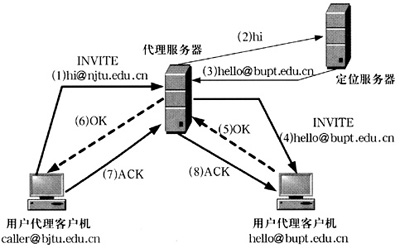 代理伺服器
代理伺服器
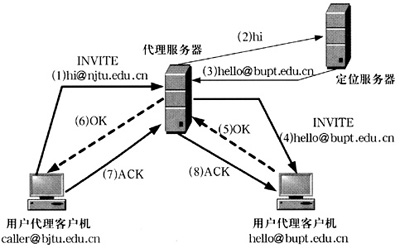 代理伺服器
代理伺服器访问代理
加快访问网站速度,在网路出现拥挤或故障时,可通过代理伺服器访问目的网站。比如A要访问C网站,但A到C网路出现问题,可以通过绕道,假设B是代理伺服器,A可通过B, 再由B到C。大家还记得前几个月,有段时间网路不正常,基本访问不了外国网站,如GOOGLE,YAHOO, 甚至连CCF都访问不了,心里很着急。结果通过一个代理伺服器,发现都可以访问,速度还不错,在这样的情况下,代理伺服器就可以发挥很大的作用了。还有一类代理伺服器备份有相当数量的快取档案,如果我们当前所访问的数据在代理伺服器的快取档案中,则可直接 读取,而无需再连线到远端Web伺服器。这样,加快了访问速度。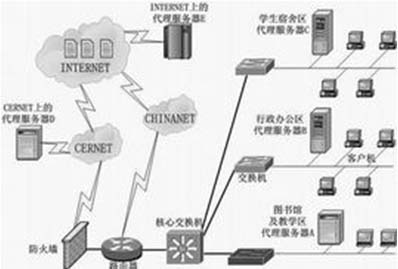 代理伺服器
代理伺服器
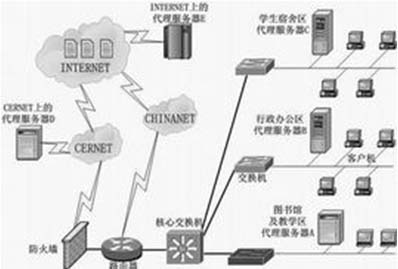 代理伺服器
代理伺服器防止攻击
隐藏自己的真实地址信息,还可隐藏自己的IP,防止被黑客攻击。通过分析指定IP地址,可以查询到网路用户的所在地。例如,大家在一些论坛上看到,论坛中明确标出了发帖用户所在地,这就是根据论坛会员登录时的IP地址解析的。还有平日里我们最为常 用的显IP版QQ,在“传送讯息”视窗中,可以查看对方的IP及解析出的地理位置。而当我们使用相应协定的代理伺服器后,就可以达到隐藏自己当前所在地地址的目的了。
突破限制
代理伺服器还可以突破网路限制。比如区域网路对上网用户的连线埠、目的网站、协定、游戏、即时通讯软体等的限制,都可以突破这些限制,可参见我这篇帖子,如何突破区域网路对上网用户的一些限制 不再重複。举个例子:GOOGLE我们都喜欢用,其实GOOGLE有一个功能就有点类似于代理伺服器的功能,就是网页快照,网站经常发生变动,地址或者网站关了,网站伺服器发生故障了,或者已经更新了,但我们仍然要查以前非常有用的资料,网页快照就排 上用场了,Google以其複杂而全自动的搜寻方法排除了任何人为因素对搜寻结果的影响,保证了网页排名的客观公正,Google可以方便、诚实、客观地帮您在网上找到有价值的资料。GOOGLE有一个海量的资料库,如果找不到伺服器,Google储存的网页快照也可救急。虽然网页快照中的信息可能不是最新的,但在网页快照中查找资料要比在实际网页中快得多,这时可以通过加密代理访问Google,再访问其网页快照来救急。
掩藏身份
代理伺服器知识是黑客基本功,黑客的很多活动都是通过代理伺服器,比如扫描、刺探,对区域网路内机器进行渗透,黑客一般攻击的时候都是中转了很多级跳板,才攻击目标机器。隐藏了身份,保证了自己的安全。
提高速度
提高下载速度,突破下载限制。比如有的网站提供的下载资源,做了一IP一执行绪的限制,这时候可以用影音传送带,设定多执行绪,为每个执行绪设定一个代理。对于限制一个IP的情况很好突破,只要用不同的代理伺服器,就可同时下载多个资源,适用于从WEB和FTP 上下载的情况。不过如果是论坛里面的资源,每个用户一个账号,并且限制一账号一IP,代理伺服器就突破不了。还有一种情况,比如我们这里,电信的用户上不了联通的电影网站,联通的用户上不了的电信电影网站,这种情况只要电信的找一个联通地代理,IP地址属联通就行。联通找一个电信代理。就可以去电影网站下载其电影。教育网还可以通过代理服 务器可使无出国许可权或无访问某IP段许可权的计算机访问相关资源。
充当防火墙
因为所有使用代理伺服器的用户都必须通过代理伺服器访问远程站点,因此在代理伺服器上就可以设定相应的限制,以过滤或禁止某些信息。
用户管理
通过代理伺服器,管理员可以设定用户验证和记账功能,对用户进行登记,并对用户的访问时间、访问地点、信息浏览进行统计。没有登记的用户无权通过代理伺服器访问Internet
使用方法
- 什幺是代理伺服器及其作用?代理伺服器是网上提供转接功能的伺服器,比如你想访问的目的网站是A,由于某种原因你不能访问到网站A或者你不想直接访问网站A(这样通过代理伺服器网站A,对网站A而已可以隐藏你自己的身份 ,也就是不知道是谁访问的网站,而认为是代理伺服器访问的),此时你就可以使用代理伺服器,在实际访问网站的时候,你在浏览器的地址栏内和你以前一样输入你要访问的网站,浏览器会自动先访问代理伺服器,然后代理伺服器会自动给你转接到你的目标网站。简单而言,代理伺服器可以隐藏你的身份。
- 为什幺有的代理伺服器不能使用?代理伺服器是有很强的时效性的,原因是由于大家可以理解的原因,代理伺服器有时候运行一段时间,就被迫关闭了,这时候你需要再找新的代理伺服器使用了。
- 使用代理伺服器能够提高访问速度还是降低访问速度?不一定,要视具体情况而定,如果你是这个代理伺服器上第一个访问目的网站的用户,那幺,使用代理伺服器的访问速度会降低;如果你不是第一个访问目的网站的用户,速度有可能提高,原因是在第一个用户访问代理伺服器以后,目标网站的内容就保存在代理伺服器上了,你要访问目的网站,此时的网页是从道理伺服器直接取的,速度有可能提高,但是由于有些代理伺服器的频宽比较窄或者访问的人数比较多,即使你不是第一个访问用户速度也可能降低的。
- 怎样使用代理伺服器?使用代理伺服器的步骤是(我们以IE5为例):a.打开浏览器IE5;b.选择“工具”--“Internet选项
===================================
在IE等浏览器中使用HTTP代理伺服器
- IE5.0以上版本中设定代理:选单栏“工具”->;下拉选单“Internet选项”->;选项卡“连线”->;在“区域网路设定”中选中您使用的连线,然后点击右侧的“设定”->;在中间的“代理伺服器”栏选中“使用代理伺服器”->;在“地址” 和“连线埠”栏输入本站提供的HTTP代理伺服器->;确定->;确定。
- MyIE2中设定代理伺服器:选单栏“选项”——》“代理伺服器”——》“代理设定”——》在输入框中输入标準格式的代理伺服器,如XXX.XXX.XXX.XXX:连线埠,然后“确定”并退出,继续,选单栏“选项”——》“代理伺服器”——》然后选择刚才输入的代理伺服器
- 腾讯浏览器(TT浏览器)中设定代理伺服器:选单栏“工具”——》“WWW代理”——》“设定代理”——》在代理设定对话框中,点击“新增”——》在代理设定区中,输入代理,然后“确定”并退出,继续,选单栏“工具”——》“WWW代理”——》然后选择刚才输入的代理伺服器
使用SOCKS代理伺服器上QQ的方法
用SOCKS代理上QQ,可隐藏真实IP地址,方法如下:
- 启动QQ,登入后右击下方开始选单处的QQ小图示,选择“系统参数”==》“网路设定”
- 在伺服器地址与连线埠处填QQ伺服器地址,最好数字的。如5202.104.129.2515连线埠:8000
- 在“使用SOCKS5代理伺服器”前打上勾,在“代理伺服器地址”与“连线埠号”处,(QQ代理的连线埠号一般为1080) 分别填上最新SOCKS代理(SOCKS4也可用)
- 在“校验用户名”与“校验用户密码”处全部删空,然后点“测试”,如能通过,则说明代理伺服器工作正常,否则换一个。
- 按“确定”,点击系统列的QQ小图示,先离线再上线即可.
在FTP中使用SOCKS代理伺服器的方法
在FTP软体中我们可以使用SOCKS4/SOCKS5代理伺服器,常见的FTP工具中的代理设定方法如下:
- FlashFXP3.0以前版本中设定代理:选单栏“选项”——》参数设定——》代理和防火墙,然后在“代理伺服器”项中选择代理类型,填写代理
- FlashFXP3.0以后版本中设定代理:选单栏“选项”——》参数设定——》连线,然后在“代理伺服器”项中选择代理类型,填写代理
- CuteFTP XP 5.0.2 中文版中设定代理:选单栏“编辑”——》设定——》连线——》SOCKS--》选择代理类型,如SOCKS4或者SOCKS5,并填写代理
- LeapFtp中设定代理:选单栏“选项”——》参数设定——》常规——》代理,将“使用代理”前面的方框钩上,然后填写代理,并将下面的SOCKS防火墙钩上
软体信息
软体大小:512 K
软体性质:共享软体
下载次数:47021
软体语言:简体中文
软体类别:国产软体/网路最佳化
套用平台:Win2003/WinXP/Win2000/WinNT/Win9x
介绍
代理伺服器软体,支持各类网路代理协定,例如http、socks、ftp、smtp、pop3、dns等,并完全支持qq、ftp、msn、outlook、foxmail等客户端软体代理上网.在实现共享上网的同时可以很方便地对客户端进行严格的帐号管理,如IP+MAC认证、限制上网时间、限制QQ和MSN聊天、过滤网站、连线数、频宽、流量限制等。
主要功能
1、採用基于事件驱动(epoll等)加非阻塞socket及异步IO的方式构架,使其比其它代理伺服器性能更高;
2、内置记忆体/磁碟两级快取,採用LRU淘汰算法,快取命中率非常高,有效降低资源占用;
3、内置静态化功能,可以有选择性快取动态网页,正确使用可以节省大量的资源;
常用分类
Proxy Hunter
这是Proxy搜寻软体的老大哥了,自从1.0推出以来,就倍受全国网友热爱,版本是3.1 beta1,这个Proxy Hunter有什幺特点呢?搜寻速度之快,是同类软体之首,同时带有预测搜寻任务完成时间的功能,除了教育网外,不限制搜寻IP位址範围,同时支持 HTTP与SOCKS类Proxy的搜寻和验证,具备对已搜寻得的Proxy地址进行管理,使用,自动调度,再验证等先进的功能。当有一大堆Proxy, 不知用哪个好时,这时你需要自动调度功能,将网路软体的Proxy设定为本机IP(127.0.0.1),连线埠8080,然后在Proxy Hunter搜寻结果列表中将欲使用的Proxy按滑鼠右键设为“使用”(Enable),这样Proxy Hunter就会根据当时各Proxy速度的快慢,选择一个或数个使用。
Proxy NOW系列
这是由网站自动更新软体Update NOW的作者开发的,由HTTP Proxy NOW、SOCKS Proxy NOW、FTPProxy NOW三部分组成,顾名思义,功能是分别搜寻上述三类Proxy用的,若是能将其合一在一个软体里就好了,Proxy NOW系列的优点是绝对不限制搜寻IP範围,但没注册进入时会有延时,不过只有几秒钟,没大碍,搜寻速度还可以,算是中规中矩,缺点是功能分散单一,可设定项较少,验证不那幺完善。
SOCKS Cat
这是专门搜寻SOCKS Proxy的,同样不限制搜寻IP位址範围,速度也比较快,据作者称,其速度只比Proxy Hunter慢些,不过在验证SOCKS Proxy方面要做得好,同时支持SOCKS4、SOCKS5的Proxy的搜寻和验证,支持设定供验证的网页,设定最高连线数等,经实际使用,效果不错,如果能加入对HTTP Proxy的搜寻和验证功能可能会更好。
当然,有些搜寻经验也应该掌握,搜寻Proxy,如大海捞针,不掌握要领,可是要吃大亏的。大规模搜寻,效果好,但成本高,耗时长,不值得推荐。经过实践,局部地区震荡IP搜寻法较好。例如,你所在地有一大ISP或者是ICP,假设其IP位址为202.96.123.123,这时请以总数 1275(255 × 5)为震荡範围,计算出应尝试搜寻的範围是202.96.121.0至202.96.125.255,祝你好运!还有连线时间设长一点,以及注意加入以下连线埠8080(HTTP) 3128(HTTP) 80(HTTP) 1080(SOCKS)这样才不会有漏网之鱼。
Free代理IP扫描器 build 20130207
软体大小: 355 KB
软体语言: 简体中文
整理时间: 2013/2/7 15:50:01
授权方式: 免费版
访问次数:235
软体性质: 国产软体
相关连线:
运行环境: WinXp,Win2000,Win2003,WinVista,Win 7
代理伺服器与网路安全
对网路安全的贡献
它的内容过滤功能有利于防止骇客破坏电脑,保护电脑安全。
它的匿名功能可以帮助你隐藏真实IP,以免被骇客盯上。
对网路安全的破坏
它的匿名功能可以帮助骇客隐藏自己的真实IP,进行破坏,这样就加大了警方的取证难度。(较常见的做法是只挂一个代理,但是安全性更高的做法是用好几台代理伺服器串成“代理链”,或者入侵完成后将代理伺服器的日誌、快取擦除掉。)还有一些恶意用户常常挂了代理之后随意留言,所以一些网站在用户使用代理的时候可能会给你“禁言”。
它的中转功能在使用时,所有发往伺服器的数据都基本全部明文,一个前文提到过的“间谍代理”就有可能记录下所有经过的数据(包括用户名密码),所以如果可能的话,需要通过代理传输用户名密码时儘量使用SSL、TLS等协定先行加密。
 海之美文新闻资讯
海之美文新闻资讯